WordPress 테마에 바닥글 메뉴를 추가하는 방법
게시 됨: 2022-10-07WordPress 테마에 바닥글 메뉴를 추가하면 방문자에게 탐색 기능을 제공할 수 있습니다. 테마에 바닥글 메뉴를 추가하는 몇 가지 다른 방법이 있지만 WordPress 사용자 지정 프로그램을 통해 메뉴를 추가하고 코드 편집기를 통해 메뉴를 추가하는 두 가지 방법에 중점을 둘 것입니다. WordPress Customizer는 테마에 바닥글 메뉴를 추가할 수 있는 훌륭한 도구입니다. 사용자 지정 프로그램에 액세스하려면 WordPress 관리자 패널의 왼쪽 사이드바에서 모양 > 사용자 지정으로 이동합니다. 사용자 정의 화면에 메뉴라는 섹션이 표시됩니다. 메뉴 링크를 클릭하여 메뉴 사용자 지정 프로그램을 엽니다. 메뉴 사용자 정의 도구에서 새 메뉴를 만들거나 기존 메뉴를 편집할 수 있습니다. 새 메뉴를 만들려면 + 메뉴 추가 버튼을 클릭합니다. 메뉴에 이름을 지정하고 메뉴 만들기 버튼을 클릭합니다. 이제 메뉴를 만들었으므로 여기에 몇 가지 항목을 추가할 차례입니다. 이렇게 하려면 항목 추가 버튼을 클릭하십시오. 페이지, 링크 및 카테고리 목록이 있는 드롭다운 메뉴가 나타납니다. 메뉴에 추가할 항목을 선택하고 메뉴에 추가 버튼을 클릭합니다. 메뉴에 원하는 항목을 모두 추가했으면 게시 버튼을 클릭하여 변경 사항을 저장합니다. 이제 새 바닥글 메뉴가 WordPress 사이트에 표시됩니다. 바닥글 메뉴를 더 많이 제어하려면 코드 편집기를 통해 메뉴를 추가할 수 있습니다. 이렇게 하려면 WordPress 관리자 패널의 왼쪽 사이드바에서 모양 > 편집기로 이동합니다. Editor 화면의 오른쪽에 파일 목록이 표시됩니다. Footer.php라는 파일을 찾아 클릭하여 코드 편집기에서 엽니다. 코드 편집기에서 WordPress 사이트의 바닥글 영역을 제어하는 코드를 볼 수 있습니다. 로 시작하는 코드를 찾아 삭제합니다. 그런 다음 그 자리에 다음 코드를 추가합니다. 'footer-menu' ) ); ? > 변경 사항을 저장하고 파일을 서버에 업로드합니다. 이제 바닥글 메뉴를 사용할 준비가 되었습니다.
WordPress 대시보드 템플릿으로 테마를 만듭니다. 그런 다음 새 템플릿 추가에서 이름으로 정의할 수 있는 머리글(또는 바닥글) 템플릿을 선택합니다. 미리 만들어진 머리글(또는 바닥글) 템플릿을 선택하거나 직접 만들 수 있습니다.
WordPress에서 바닥글 메뉴를 어떻게 활성화합니까?
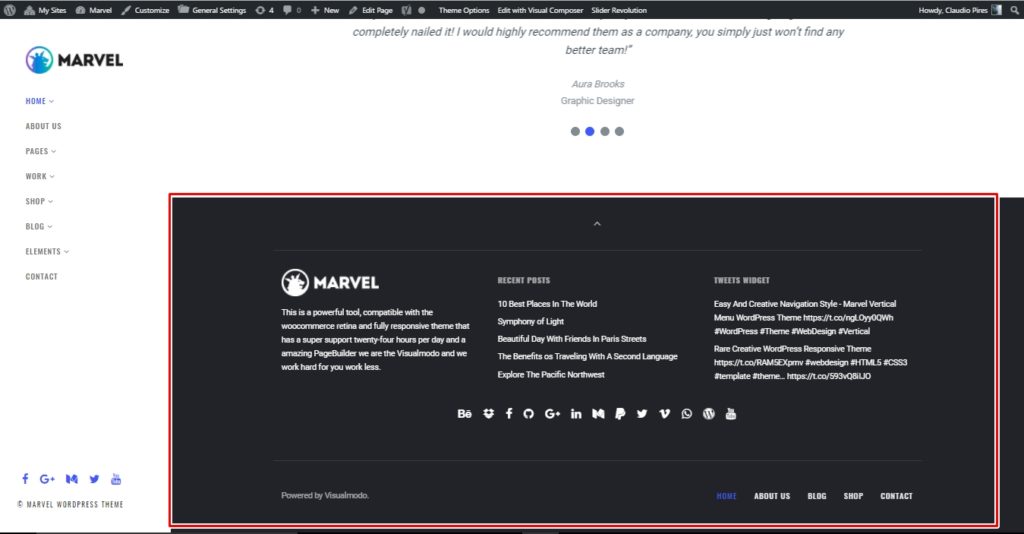
WordPress에서 바닥글 메뉴를 활성화하려면 모양 > 메뉴 페이지 로 이동해야 합니다. 거기에서 "표시 위치" 드롭다운 메뉴에서 바닥글에 표시할 메뉴를 선택해야 합니다. 완료했으면 "변경 사항 저장" 버튼을 클릭하여 변경 사항을 저장합니다.
WordPress 블로그 또는 웹사이트에 바닥글 메뉴를 포함하는 방법에 대한 단계별 가이드입니다. 바닥글 메뉴를 사용하여 상단에 링크, 사이트맵, 버튼 등을 추가할 수 있습니다. 다음 자습서에서는 WordPress에서 바닥글 메뉴 를 추가하고 편집하는 방법을 안내합니다.
WordPress에 푸터 메뉴가 표시되지 않는 이유는 무엇입니까?
메뉴 설정에서 "바닥글 메뉴 접기" 상자를 선택하고 모양 > 메뉴를 선택하여 바닥글 메뉴가 생성되었는지 확인하십시오.
WordPress에서 바닥글 메뉴를 편집하는 방법

WordPress 대시보드에 액세스할 수 있습니다. 모양으로 이동합니다. 바닥글은 웹사이트 사용자 정의 메뉴 에서 찾을 수 있습니다. 위젯을 사용하여 바닥글을 편집하여 새 섹션을 추가하거나 바닥글 막대의 내용과 스타일을 변경할 수 있습니다.
웹사이트 하단에 바닥글이 있습니다. 저작권 선언문, 소셜 미디어 링크, 연락처 정보, 개인 정보 보호 선언문, 면책 조항 또는 Google 지도를 포함할 수 있습니다. WordPress에서 바닥글을 편집하려면 어떻게 해야 합니까? WordPress 웹사이트를 만들 때 '정보' 섹션에 바닥글이 표시됩니다. 바닥글에는 소셜 미디어 링크, 뉴스레터 링크, 개별 링크, 주소, CTA 및 저작권과 같이 웹사이트를 만드는 데 필요한 모든 요소가 있습니다. 사용 중인 테마에 따라 두 가지 방법으로 바닥글에 액세스하고 편집할 수 있습니다. WordPress 사용자 정의 도구를 사용하여 Astra 테마의 바닥글을 편집할 수 있습니다.
링크를 삽입하려면 '연결' 태그가 포함되어야 합니다. 여기에 코드를 한 줄도 작성하지 않고도 웹사이트의 탐색 및 바닥글을 사용자 지정할 수 있습니다. 모든 기능을 갖춘 고급 바닥글 작성기인 새로운 Visual Footer Builder 를 사용하여 바닥글을 빠르고 쉽게 변경할 수 있습니다. 웹 사이트에서 텍스트를 편집할 때 바닥글에 어떻게 표시되는지 시각적으로 확인할 수 있습니다. 먼저 자식 테마를 설치해야 합니다. 생성하려는 하위 테마의 이름을 선택합니다. 원하는 이름이 될 수 있으며 "mychildtheme"라고 부를 것입니다.

'생성' 버튼을 클릭하면 하위 테마를 다운로드할 수 있습니다. 그러나 대신 고급 옵션 옵션으로 이동하는 것이 좋습니다. 작성자, 작성자 URL, 폴더 이름 및 스크린샷(테마의 표지 디자인으로 표시됨)과 같은 필드를 사용자 정의하려면 메뉴에서 고급 옵션을 선택하십시오. 사용자 지정 도구로 WordPress 바닥글 을 사용자 지정하면 색상을 변경하고 배경 이미지를 추가하고 타이포그래피를 만들 수 있습니다. 바닥글을 편집하는 또 다른 방법은 워드프레스에서 '.css' 파일을 변경하는 것입니다. 이 옵션은 사용하지 않는 것이 좋습니다. 그것은 곧 설명될 것입니다. WordPress 사이트 바닥글에 코드를 추가하는 방법에는 여러 가지가 있습니다.
Astra Pro의 사용자 정의 레이아웃을 사용하여 하나를 살펴보겠습니다. 콘텐츠를 숨기는 것은 Google에서 잘 작동하지 않으며, 키워드 순위가 좋지 않을 뿐만 아니라 경우에 따라 순위가 전혀 표시되지 않을 수도 있습니다. 바닥글은 웹사이트에 필수는 아니지만 하나 있으면 유용합니다. 저작권 표시, 소셜 미디어 아이콘, 메뉴 링크 및 주소는 모두 웹사이트 바닥글에 있습니다. "Proudlypowered by WordPress" 태그와 연결된 신용 링크는 바닥글에서 제거할 수 있습니다. 바닥글에 이미지를 포함하는 방법은 다음과 같습니다. 외모는 외모에서 찾을 수 있습니다.
'이미지 위젯' 대신 'WPForms' 위젯을 사용하려면 바닥글에 추가하세요. WPForms 위젯을 가져오려면 먼저 플러그인을 설치하고 구성해야 합니다. WordPress 사이트 바닥글 에 Google 지도를 추가하는 방법에는 두 가지가 있습니다. 지도를 포함하려면 코드를 포함하는 것이 첫 번째 방법입니다. 지도 위젯과 같은 Google 지도용 플러그인을 설치하여 작업을 완료합니다. WYSIWYG 편집기를 사용하거나 PHP 파일을 편집하는 것은 WordPress에서 바닥글을 편집하는 것이 매우 간단합니다.
WordPress에서 동적 바닥글 메뉴를 만드는 방법
WordPress 사이트에 동적 바닥글 메뉴 를 추가하면 사이트에 추가 탐색 및 콘텐츠를 쉽게 추가할 수 있습니다. 동적 바닥글 메뉴를 추가하는 방법에는 두 가지가 있습니다. 1. WordPress 플러그인 사용: 사이트에 동적 바닥글 메뉴를 추가할 수 있는 WordPress 플러그인이 많이 있습니다. 플러그인을 설치하고 활성화한 다음 메뉴를 추가하는 방법에 대한 지침을 따르기만 하면 됩니다. 2. 수동으로 코드 추가: 코드에 익숙해지면 동적 바닥글 메뉴에 대한 코드를 WordPress 사이트에 추가할 수 있습니다. 먼저 WordPress 테마 디렉토리에 "footer-menu.php"라는 새 파일을 만듭니다. 그런 다음 다음 코드를 복사하여 파일에 붙여넣습니다. if ( function_exists( 'register_nav_menus' ) ) { register_nav_menus( array( 'main_menu' => 'Main Menu', 'footer_menu' => 'Footer Menu' ) ); } ? > 파일을 저장하고 WordPress 사이트에 업로드합니다. 마지막으로 WordPress 관리 영역에서 모양 > 메뉴로 이동하여 "바닥글 메뉴" 옵션을 선택합니다.
새 메뉴를 만들려면 모양 -> 메뉴로 이동하여 + 기호를 클릭합니다. 주 메뉴 또는 동적 메뉴와 같이 이름을 지정합니다. 테마에 따라 워드프레스 테마의 메인 메뉴와 푸터에 동적 메뉴를 추가할 수 있습니다. WordPress에 바닥글 메뉴를 추가하려면 먼저 WordPress 대시보드를 시작해야 합니다. 다음은 WordPress 웹 사이트 바닥글의 성능을 최대화하는 네 가지 방법입니다. 외모를 사용할 수 있습니다. WordPress 관리자에서 WordPress 페이지의 바닥글에 탐색 메뉴 위젯을 포함할 수 있습니다. 원하는 항목을 클릭하고 상위 항목으로 끌어서 드롭다운 메뉴를 만들 수 있습니다.
WordPress 바닥글 메뉴가 표시되지 않음
WordPress 바닥글 메뉴 가 표시되지 않는 경우 여러 요인 때문일 수 있습니다. 테마 또는 바닥글 메뉴를 제어하는 코드에 문제가 있을 수 있습니다. CSS에서 "display: block"으로 설정하지 않으면 바닥글 메뉴가 표시되지 않는 경우가 있습니다. 문제를 해결하는 방법을 잘 모르겠다면 테마 개발자나 WordPress 전문가에게 도움을 요청하세요.
